如果你想简单体验下Linux操作系统,又没有多余的电脑设备。那么可以考虑用虚拟机安装,比如VMware Workstation这个软件。
Linux虽然是服务器操作系统,但体积并不大,最小化版的CentOS 7安装包只有900MB。
但是前段时间在虚拟机最小化安装CentOS 7后,却出现一个问题,使用 ip addr 命令查看系统IP地址,却没有显示,如下图:
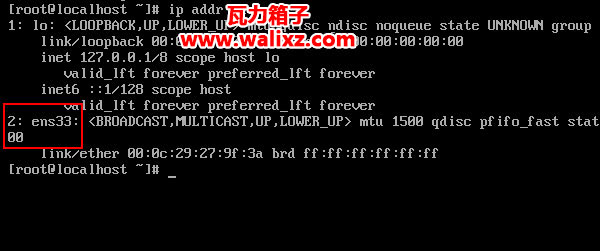
ens33就是这台虚拟机的网卡,找不到IP地址。
没有IP地址,就不能使用SSH远程连接这台Linux主机。毕竟在XShell上输入命令的体验,要比直接在虚拟机窗口键入命令方便的多。
仔细检查了一遍,发现原来是这台CentOS 7虚拟电脑网卡没有开机启动导致的。
输入以下命令查看网卡配置信息:
vi /etc/sysconfig/network-scripts/ifcfg-ens33按 i 键进入编辑模式,将ONBOOT的值改为yes,即:
ONBOOT=yes然后按 Esc 键退出编辑模式,输入 :wq 命令保存退出。
最后一步重启网络服务,使配置生效。
service network restart再次输入 ip addr 命令查看IP地址,可以看到ens33网卡已经有自己的IP地址了。
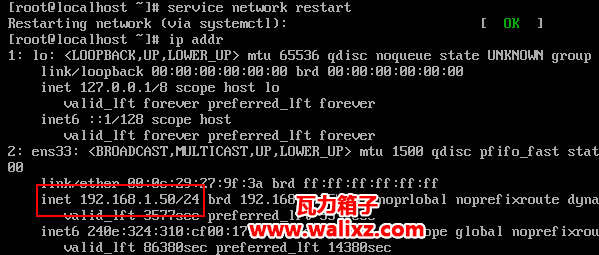
对了,查看IP地址也可以使用 ifconfig 命令。
由于是在虚拟机安装的Linux系统,所以被分配的是局域网IP地址,本地电脑安装Xshell等软件就可以进行SSH连接。